Google Drive für Android: Dokument-Scanner nun mit neuem Material Design
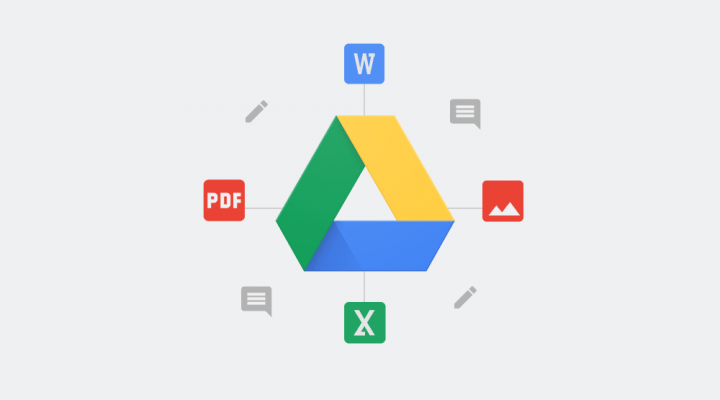
Google hat in seiner Drive-App schon länger auch die Möglichkeit verbaut, Dokumente mit der Kamera einscannen zu können, die dann direkt in Google Drive landen. Nun aktualisiert man gerade das Design des Scanners, ab sofort wird dieser im neuen Material Design verteilt.
Nach wie vor könnt ihr den Scanner über den Plus-Button in der App erreichen und solltet die neuen Buttons am unteren Rand bemerken, mit denen ihr Funktionen wie Zuschneiden etc. nutzen könnt. Über das Menü am oberen Rand könnt ihr die Papiergröße, Bildqualität und Co. festlegen.
Das neue Design sollte schon bei euch angekommen sein, denn es handelt sich um eine serverseitige Umstellung.
@RyneHager just wanted to let you know that the Drive Android application just finished rolling out an update to its iconography for the scanner so that users know more easily what they each mean. pic.twitter.com/ye5CGZ14bH
— Rio Akasaka (@rioakasaka) April 13, 2020
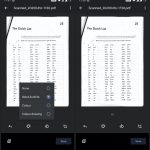
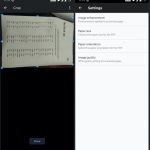










Bin durch euren Artikel letztens erst darauf aufmerksam geworden das bei Drive diese Funktion integriert ist.
Jetzt natürlich sehr gut direkt zu erreichen mit dem plus Button und Drive macht das noch nicht Mal schlecht.
Das Design ist solange egal, wie Dokumente nicht mehr im Querformat gescannt werden, bzw. auch als Querformat abgespeichert werden. Das klappte mit den ersten Versionen, aber irgendwann nicht mehr. Scannt einer jetzt quer, wird das Ergebnis mittig auf einem hochkant DIN-Format abgespeichert. Schön blöd, wie ich finde.
Stimmt. Ich habe gerade ein Dokument im Querformat gescannt. Es wurde korrekt im Querformat angezeigt und auch in den Einstellungen des Dokuments wurde „Querformat“ automatisch ausgewählt. Nach dem Speichern ist das Querformat-Dokument dann aber auf einer A4-Seite im Hochformat. Inklusive großer weißer Blöcke unter und über dem Dokument. Das ist echt ein ziemlich krasser Bug.
Tja und dieser Fehler existiert schon sicher über 1 1/2 Jahre.
Unter iOS gibt es diese Funktion aber nicht, oder?
Ist OCR-Funktion integriert bzw bei welcher App ist die integriert?
Leider nein.
ScanBot
https://play.google.com/store/apps/details?id=net.doo.snap
Android & Apple
Das stimmt allerdings nicht ganz.
Google Drive verfügt über ein eingebautes OCR. D.h. wenn man Dokumente mit Google Drive scannt und auf Google Drive hochlädt, lassen sich diese PDF-Dateien inhaltlich nach Text durchsuchen. „Nicht ganz“ deshalb, weil das mit den resultierenden PDF-Dateien nur mit Programmen funktioniert, die Text auf Bildern erkennen können. D.h. Google Drive, Copernic Desktop Search in der aktuell höchsten Premium-Stufe u.ä.
„wenn man Dokumente mit Google Drive scannt“
WIE scannt man mit der Android-App ‚Drive‘? Meine im Tablet sieht kein Scannen vor.
Auch den Rest deiner Ausführungen verstehe ich nicht.
Mit der App Scanbot klappt’s.
Du solltest einen Artikel schon lesen, bevor Du ihn kommentierst…
Frage 1: WIE (kein Grund zum Schreien) scannt man in der Android-App „Drive“
Antwort: „Nach wie vor könnt ihr den Scanner über den Plus-Button in der App erreichen“ (Zitat aus dem Artikel oben). Also App „Drive“ starten, rechts unten den Plus-Button antippen und „Scannen“ auswählen.
Frage 2: Auch den Rest deiner Ausführungen verstehe ich nicht.
Antwort: Was genau verstehst Du nicht (bitte nicht zu genau…)? Deine Frage/n war/en ursprünglich:
a) ist eine OCR-Funktion integriert und
b) in welcher App?
Und die Antwort darauf war: in keiner App ist eine OCR-Funktion integriert. Aber Google Drive selbst nutzt serverseitig und automatisch OCR. Das ermöglicht das Suchen nach Wörtern in den PDF-Dateien, die Du a) mit der App „Drive“ gescannt und auf „Google Drive“ gespeichert hast.
Ich danke dir für deine Hinweise und Guck mir das – und natürlich auch die von @Peter Hock genau an.
Für deine Vorstellungen vom ‚Alt werden‘: bei manchen setzt ‚Geistige Inkontinenz‘ ein (liest Artikel und vergisst/versteht-nicht Wesentliches). Viel Vergnügen damit, falls du zu jenen gehören wirst 😀
Ja ist integriert, die anderen Kommentatoren hier liegen da nicht so ganz richtig. So gehts:
1) In der Drive App auf das Plus-Symbol gehen, dann scannen auswählen
2) Drive erzeugt nach evtl. zuschneiden usw. daraus ein pdf
3) Dieses pdf in im Browser (!) bei Google-Drive rechts klicken und dann ‚Öffnen mit‘ Google Docs auswählen
Der erkannte Text ist jetzt in Google Docs bearbeitbar und von dort auch exportierbar (copy paste, als word, ascii usw.)
Die ganzen größtenteils kostenpflichtigen OCR-Apps kann man sich meiner Meinung nach sparen, da Google Texte gut erkennt (auch von Fotos unter schlechten Lichtverhältnissen) und das übliche wie zuschneiden, Bild nachoptimieren, mehrseitige Scans usw. alles möglich ist